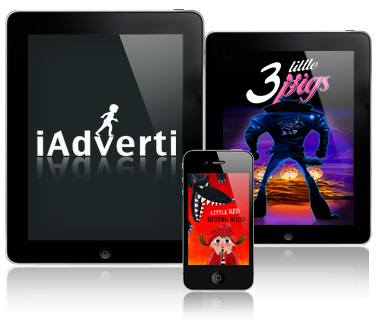iPad v biznise – čo s prideleným tabletom?
Firma nám rozdala iPady, nemám k tomu až taký vrelý vzťah, nikdy som to nemal, poznám ledva Windows, moje hranice sú Excel a v ňom robím všetko do práce (skutočne, vrátane fotogalérie mojich detí). Akotak som objavil, že treba akési Apple ID aby sa dali dať do iPadu nejaké aplikácie. Okrem kalendára, mailu, webu, čo môžem skúsiť urobiť pre pohodlnejšie používanie tabletu v tomto mojom stave?

Nemôžem nikoho nútiť, aby si teraz sadol a študoval pojmy, získaval prehľad. Predpokladám, že najnutnejšie základy máte za sebou a potrebujete prehodiť za plot. Ukázať zaujímavé veci.
iCloud
Pokiaľ ste o ňom len počuli, tak si o tom myslíte, že je to súborové úložisko presne také isté ako Dropbox či SkyDrive. To vôbec nie je tak. iCloud je veľmi zjednodušene server firmy Apple, kam sa pripájajú iPhony, Macy či iPhony. Ich aplikácie si tam ukladajú dokumenty ale aj údaje, dáta. Tým pádom má tieto informácie môže majiteľ takýchto zariadení v každom z nich.
Málokto vie, že Apple pripravil podporu pre iCloud aj pre Windows. A to je vec, ktorá by vás mala zaujímať.
Práve biznis použitie s týmto softwarom je nesmierne elegantné.
Ako si aktivovať iCloud?
Najprv si musíte iCloud aktivovať na všetkých vašich zariadeniach. Vo vašom prípade teda firemný desktopový počítač, firemný iPad a povedzme súkromný iPhone alebo domáci počítač.
Na Mac OS X choďte do System Preferences, vyberte iCloud. Prihláste sa tam so svojim AppleID a heslom. Zaškrtnite (povedzme všetky) položky.
Choďte na svojom tablete iPad (iPhone) do Settings, položka iCloud a zapnite ho. Vyberte si, čo chcete ukladať do iCloudu.
Prekvapením možno bude, že niektoré dáta ukladané zo zariadení do iCloudu (a naopak načítané do zariadení – čiže SYNCHRONIZÁCIA) si môžete pozrieť ale aj upravovať v bežnom webovom prehliadači.
Choďte na www.icloud.com a prihláste sa tam pomocou svojho AppleID a hesla. Pozor: v iCloud sa ukladajú aj iné dáta či dokumenty. Tie však „vidia“ len konkrétne aplikácie.
V prípade balíka iWork (Keynote, Pages, Numbers) však vidíte aj ich dokumenty. Predstavte si, že môžete plynule bez akejkoľvek manipulácie, kopírovania, prenášania urobiť nasledovné:
Na svojom Macu vytvoríte dokument v Pages uložený v iCloude. Môžete na ňom pracovať a to dokonca aj bez trvalého prístupu k internetu. Ak sa Mac dostane na internet OS X poprenáša sám od seba všetko, čo treba do iCloudu. Odrazu musíte odísť a beriete so sebou len tablet či dokonca iPhone. V ňom môžete v Pages priamo pokračovať v práci na dokumente. Nemusíte pri odchode nič urobiť a to je pre biznis použitie skvelá vec.
Nijaké posielanie do mailu, nijaké hľadanie média, nijaké uploadovanie nikam.
Obľúbené stránky v prehliadači
Pri pendlovaní medzi počítačom, tabletom a iPhonom je nepríjemné ak musíte nejako riešiť vašu sadu obľúbených stránok. Niekedy sa hodí ak je rovnaká vo všetkých zariadeniach pričom ak si niečo zmením na jednom z nich, prenesie sa to do všetkých. Práve toto zabezpečí iCloud. Pokiaľ máte sady špecifické pre konkrétne zariadenie, oplatí sa ich triediť do zložiek.
Výhodné to je, ak v práci nemáte čas na nejakú webstránku, môžete použiť buď jej trvalé zaradenie do obľúbených alebo použite službu „Reader“, čo je taká špeciálna verzia „obľúbených“, kam rýchlo odložíte adresu stránky. Obsah tejto zložky sa automaticky iCloudom prenesie do vašich zariadení. Akonáhle stránku „prečítate“ tak ju viete jednoducho zo zoznamu „Reader“ nechať zmiznúť.
Netreba pripájať iPhone a iPad k počítaču
iCloud eliminuje potrebu pripájania k počítaču káblom kvôli synchronizácií dát. Iste, oplatí sa občas pripájať zariadenie k iTunes ale dôvod je najmä ochrana obsahu zariadenia a niektoré konkrétne úkony s iTunes knižnicami. Dokonca aj to nevyžaduje kábel ale stačí prepnúť iTunes a zariadenia do režimu bezdrôtovej synchronizácie. Vyžaduje to WiFi pripojenie na tej istej LAN ako je počítač s iTunes.
Fotografie
V biznise nie je dôraz na fotografie, no je dobre vedieť, že Photostream je funkcia, ktorou môžete veci vyfotené iPhonom pomerne jednoducho a hlavne automaticky prenášať z telefónu „von“. Nepredstavujte si to ako „na internet“ ale ako pomôcku, pri ktorej môžete zabudnúť na úkony ako prekopírovanie fotiek z telefónu do počítača.
Stačí fotiť a vedieť, že fotky uvidíte vo svojom Macu v aplikácií iPhoto alebo na Windows v zložke, ktorú ste nastavili pri inštalácií iCloud podpory. Naozaj nebudete musieť nič naviac urobiť.
Ešte poznámka: zdieľané PhotoStreamy sú čosi ako albumy, ktoré môžu vidieť vaši priatelia. Buď si ich pozerajú na konkrétnej adrese na webe (vy tam nemusíte nič ukladať – opäť automatika) alebo dokonca vo svojich iPhonoch či iPadoch. Vy len označíte konkrétne fotky a zaradíte ich do konkrétneho zdieľaného photostreamu. Môžete mať viac photostreamov podľa cieľovej skupiny osôb.
Pozor si už iba dávate, čo kam zaraďujete.
Ako na MS Office dokumenty?
iWork ich viacmenej vie spracúvať alebo produkovať, no povedzme, že tým nechcete prechádzať a stačí vám aspoň pozerať Wordy, Excely.
V tomto prípade potrebujete aplikáciu. Môže to byť GoodReader, iFile. Obvykle majú priemerné až nadpriemerné schopnosti zobrazovania rôznych formátov a MS Office býva taká nevyhnutnosť.
GoodReader vie aj rôzne zdieľacie cloudy ale napríklad aj vie „prelustrovať“ mailovú schránku a povyťahovať z mailov prílohy.

OS X vo firme?
Vlastne áno. Viem si to dobre predstaviť. Nie je to ani tak ťažké ani nemožné. V prvom momente si poviete, čo kompatibilita, čo firemné pravidlá, čo fájrvoly, čo politiky bezpečnosti.
Vo všeobecnosti sú to jednoduchšie riešiteľné veci ako sa môže zdať. Pokiaľ ste vy sami skôr naklonení alebo priamo nadšení touto myšlienkou, tak by vám k tomu nemalo nič brániť (teda ani niekto).
Bezpečnostné policy Windows sa síce neuplatnia ale priznajme si: sú tu hlavne kvôli Windows samotným (bez negatívnej konotácie).
Problémom môže byť prehliadač. Ak máte webové aplikácie postavené na homogénnom prostredí konkrétneho prehliadača (IE), potom s tým ďaleko nedôjdete.
Riešiteľné je samozrejme prihlasovanie do siete a tým aká taká kontrola vašej oprávnenosti k prístupu do nej.
Internetový prístup každá firma rieši hlavne cez proxy systémy bez nevyhnutnej spoluúčasti koncových staníc – ak u vás „vymysleli“ rozsiahle policy obmedzujúce priamo z koncovej stanice, potom je niečo niekde zle :-) – na stanici má byť minimálna sada uplatňovaných policy, ktorá sa nedá kontrolovať centrálne.
Windowsovo závislé veci je možné riešiť rôznymi spôsobmi:
Terminálový prístup: môžete mať sadu virtuálnych koncových staníc, kde je inštalovaný Windows software a vy sa do nich viete prihlásiť pomocou Terminal Services Client zo svojho Mac OS X. Zamestnanec sa teda prihlási v OS X do firemnej siete ale prácu vykonáva v terminálovom kliente na Windows. Bežnejšiu prácu rieši podľa svojich potrieb trebárs aj v OS X.
Nenáročnejšie Windows aplikácie je možné spustiť rovno v prostredí Mac OS X pomocou emulovaného prostredia (napr. Parallels).
No a nakoniec je možný „dualboot“ a nainštalovať si na Mac aj Windows. To naštartujete samozrejme iba „prebootovaním“ (reštartom) ale potom máte plnohodnotný Windows a nemusíte absolútne špekulovať nad tým ako dať svoj Mac do firemnej siete.
Posledný prístup je skúsiť žiť s alternatívami. Napr. MS Office pre Mac môže pomôcť pre väčšinu triviálnych úloh. Firefox či Chrome je pre obe platformy, takže webové aplikácie firmy by bolo fajn mať pre ne pripravené.
V časoch, keď sa vo firmách už začína masovo presadzovať používanie tabletov, tak skostnatelé trvanie na odmietaní podporovať takéto platformy už nemá opodstatnenie. Internet tam vonku PREŽÍVA bez toho, aby na nás požadoval, aby sme mali presne predpísaný hardware a software.
Človek so smartphonom, tabletom alebo macbookom už akosi default vie, že na tomto zariadení musí očakávať isté obmedzenia. Na iPhone asi nemôže mať MS Office v plnej paľbe ako pozná zo svojho firemného Windows počítača. Podobne aj Macbooky vo firemnej sieti. Nebudem nikoho trápiť tým, že mi čosi nejde. Počítam s tým. Takže ak je prekážka iba pripojenie do počítačovej siete, tak to urobte. My sa s tým už nejako prebijeme.
Viete, že bežné koncové PC s Windows stoja vašich zamestnávateľov približne také isté peniaze ako stojí MacBook. A aj tie šetrivejšie firmy sa zrejme nedostanú hlboko pod cenu sady mac mini s monitorom, klávesnicou a myškou.
Ja tvrdím, že odmietanie (povedzme v odôvodnených prípadoch) zaujímať sa o možnosti normálneho začlenenia Mac OS X či iOS vo firmách je skostnatelosť, predsudky, pohodlnosť a dnes už aj zaostalé myslenie. Netvrdím, že sa tým musí firma zaoberať povinne a z donútenia. No nemala by si klásť umelé prekážky v podobe nevedomosti a predsudkov.